React Transition Group
👉 해당 포스트를 읽는데 도움을 줍니다.
0. 들어가면서
React Transition Group이라는 라이브러리를 사용하면 쉽게 애니메이션 효과를 제어할 수 있습니다. Slide In/Out Effect 포스트에서 만들었던 슬라이드 효과를 예시로 사용 방법에 대해 정리해보았습니다.
1. 리액트 프로젝트
Slide In/Out Effect 포스트에서 작성한 코드를 리액트 프로젝트로 옮기면서 변경한 사항들을 먼저 살펴보겠습니다.
1.1. 패키지 구조
./
├── README.md
├── package-lock.json
├── package.json
├── public
│ ├── favicon.ico
│ ├── index.html
│ ├── logo192.png
│ ├── logo512.png
│ ├── manifest.json
│ └── robots.txt
└── src
├── App.css
├── App.js
├── components
│ ├── Slide.css
│ └── Slide.js
├── index.css
├── index.js
├── logo.svg
├── reportWebVitals.js
└── setupTests.js
3 directories, 18 files
1.2. App.js
open상태(state)를 이용하여 슬라이드 등장을 제어합니다.- 슬라이드 부분은 별도 컴포넌트(component)로 만들었습니다.
import './App.css'
import Slide from './components/Slide'
import { useState } from 'react'
function App() {
const [open, setOpen] = useState(false)
return (
<div className="wrapper">
<div className="container">
<div className="container__content">
<p>Container</p>
</div>
<button onClick={() => setOpen(true)}>slide</button>
</div>
{open && <Slide onClose={() => setOpen(false)} />}
</div>
)
}
export default App
1.3. Slider.js
count상태를 만들고, 슬라이드에서 증가, 감소를 시킵니다.increase함수 -count증가decrease함수 -count감소
slideIn함수- 슬라이드를 등장하는
on클래스를 추가합니다. useEffect함수 내에서 호출합니다.
- 슬라이드를 등장하는
slideOut함수- 슬라이드를 제거하는
off클래스를 추가합니다. - 애니메이션이 끝나는 시간에 맞춰
on,off클래스를 제거합니다. - 부모 컴포넌트에서 전달받은
onClose함수를 호출합니다.
- 슬라이드를 제거하는
import { useEffect, useState } from 'react'
import './Slide.css'
const Slide = ({ onClose }) => {
const [count, setCount] = useState(0)
const increase = () => {
setCount(count + 1)
}
const decrease = () => {
setCount(count - 1)
}
const slideIn = () => {
const slide = document.querySelector('.slide')
slide.classList.add('on')
}
const slideOut = () => {
const slide = document.querySelector('.slide')
slide.classList.add('off')
setTimeout(() => {
slide.classList.remove('on')
slide.classList.remove('off')
onClose()
}, 950)
}
useEffect(() => {
slideIn()
}, [])
return (
<div className="slide orange">
<div className="slide__close">
<button onClick={slideOut}>X</button>
</div>
<div className="slide__content">
<p>{count}</p>
</div>
<div className="slide__buttons">
<button onClick={increase}>+</button>
<button onClick={decrease}>-</button>
</div>
</div>
)
}
export default Slide
1.4. Slider.css
on클래스가 추가되면slideUp애니메이션이 동작합니다.off클래스가 추가되면slideDown애니메이션이 동작합니다.
/* ... 이 외 스타일 */
.slide.on {
animation: slideUp 1s;
}
.slide.off {
animation: slideDown 1s;
}
@keyframes slideUp {
from {
transform: translateY(120px);
}
to {
transform: translateY(0);
}
}
@keyframes slideDown {
from {
transform: translateY(0);
}
to {
transform: translateY(120px);
}
}
2. React Transition Group
CSS 트랜지션(transition) 처리를 쉽게 도와주는 라이브러리입니다.
CSSTransition을 사용하는 간단한 예시 코드를 통해 사용 방법을 알아보겠습니다.
2.1. 설치하기
# npm
npm install react-transition-group --save
# yarn
yarn add react-transition-group
2.2. App.js
- 기존 슬라이드 아래
CSSTransition컴포넌트로 감싼 신규 슬라이드를 추가합니다. CSSTransition컴포넌트의props를 살펴보겠습니다.in- 이 값을 이용하여 컴포넌트가 보이는 여부를 제어합니다.boolean값이 들어갑니다.timeout- 트랜지션에 걸리는 시간을 설정합니다.classNames- 트랜지션을 적용할 클래스 이름을 정의합니다.unmountOnExit- 자식 컴포넌트를 보여주지 않을 때unmount시킬 것인지 결정합니다.
import './App.css'
import { useState } from 'react'
import { CSSTransition } from 'react-transition-group'
import Slide from './components/Slide'
import TransitionSlide from './components/TransitionSlide'
function App() {
const [open, setOpen] = useState(false)
const [transitionOpen, setTransitionOpen] = useState(false)
return (
<div className="wrapper">
<div className="container">
<div className="container__content">
<p>Container</p>
</div>
<button onClick={() => setOpen(true)}>slide</button>
<button onClick={() => setTransitionOpen(true)}>transition slide</button>
</div>
{open && <Slide onClose={() => setOpen(false)} />}
<CSSTransition in={transitionOpen} timeout={1000} classNames="slide" unmountOnExit>
<TransitionSlide onClose={() => setTransitionOpen(false)} />
</CSSTransition>
</div>
)
}
export default App
2.3. TransitionSlide.js
- 기존
Slide.js에서 불필요한 함수를 제거합니다.slideIn함수 제거slideOut함수 제거
import { useState } from 'react'
const TransitionSlide = ({ onClose }) => {
const [count, setCount] = useState(0)
const increase = () => {
setCount(count + 1)
}
const decrease = () => {
setCount(count - 1)
}
return (
<div className="slide skyblue">
<div className="slide__close">
<button onClick={onClose}>X</button>
</div>
<div className="slide__content">
<p>{count}</p>
</div>
<div className="slide__buttons">
<button onClick={increase}>+</button>
<button onClick={decrease}>-</button>
</div>
</div>
)
}
export default TransitionSlide
2.4. Slide.css
CSSTransition컴포넌트 주석
CSSTransitionapplies a pair of class names during theappear,enterandexitstates of the transition. The first class is applied and then a second*-activeclass in order to activate the CSS transition. After the transition, matching*-doneclass names are applied to persist the transition state.
CSSTransition컴포넌트에서 지정한classNames에 접미사를 붙힌 클래스를 정의합니다.-enter- 자식 컴포넌트를 마운트(mount)시킬 때 추가되는 클래스-enter-active- 자식 컴포넌트의 마운트에 필요한 트랜지션을 활성화하기 위해 2차적으로 붙는 클래스-exit- 자식 컴포넌트가 언마운트(unmount)시킬 때 추가되는 클래스-exit-active- 자식 컴포넌트의 언마운트에 필요한 트랜지션을 활성화하기 위해 2차적으로 붙는 클래스
/* ... 이전 설명과 동일 */
/* 신규 추가 클래스 */
.slide-enter {
transform: translateY(120px);
}
.slide-enter-active {
transform: translateY(0);
transition: transform 1s;
}
.slide-exit {
transform: translateY(0);
}
.slide-exit-active {
transform: translateY(120px);
transition: transform 1s;
}
3. 결과
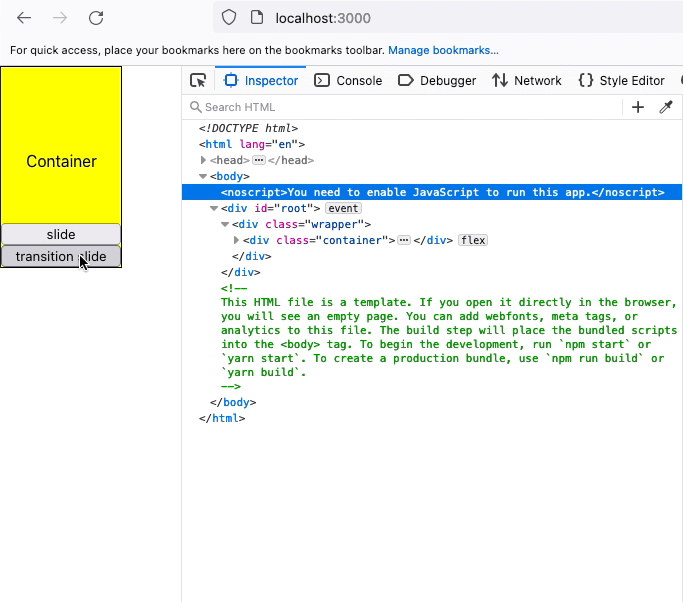

댓글남기기